MyFunCards ist eine Website, die Tausende von Grußkarten für alle Anlässe hostet. E-Cards können eine nette Sache für einen geliebten Menschen oder einen Freund sein, deshalb ist es offensichtlich, warum MyFunCards eine so beliebte Erweiterung ist. Leider weist die Erweiterung einige Probleme auf, die dazu führen, dass sie als Browser-Hijacker eingestuft wird. So zwingt sie die Benutzer dazu, die MyWay-Suchmaschine zu benutzen, liest den Browserverlauf und kommt außerdem mit der Ask-Symbolleiste im Schlepptau.
Myfuncards Hijacker Schnelle Links
- Ist MyFunCards gefährlich?
- Wie wird MyFunCards installiert?
- So entfernen Sie MyFunCards
- Programme zur automatischen Entfernung von Malware
- Wie man MyFunCards Hijacker über die Windows Systemsteuerung entfernt
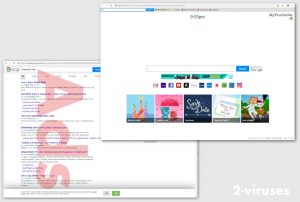
(Win)
Hinweis: Spyhunter findet Parasiten wie MyFunCards Hijacker und hilft Ihnen dabei, diese kostenlos zu entfernen. limitierte Testversion verfügbar, Terms of use, Privacy Policy, Uninstall Instructions,
(Mac)
Hinweis: Combo Cleaner findet Parasiten wie MyFunCards Hijacker und hilft Ihnen dabei, diese kostenlos zu entfernen. limitierte Testversion verfügbar,
Trotz der fröhlichen Präsentation von MyFunCards ist also nicht jeder Benutzer ein zufriedener Kunde. Basierend auf den Bewertungen plagen Anzeigen und Pop-ups die Benutzer ebenso die fehlende Möglichkeit zur Deinstallation. Einige der Rezensionen sind veraltet und die gängigen Browser haben Die Möglichkeiten eingeschränkt, mit denen Erweiterungen böswillig und lästig sein können. Aber unehrliche Entwickler finden immer wieder Wege, die Privatsphäre der Benutzer zu verletzen und Browser zu hijacken.
MyFunCards wurde von Mindspark entwickelt, einem Unternehmen, das einige Hijacker im Sortiment hat: FreeShoppingTool, FreePDFCombiner, Flight Search. Die Programme decken verschiedene Themen ab, sind sich jedoch alle sehr ähnlich: Sie nisten sich in neuen Tabs ein und eine Symbolleiste zu ihrer eigenen Suchmaschine hinzu. Eine solche Änderung an ihrem Browser empfinden viele Menschen als Belästigung. Webbrowser sind Alltag und plötzliche Veränderungen sind nervig.
Ist MyFunCards gefährlich?
In mancher Hinsicht ist MyFunCards möglicherweise schädlich, aber es ist nicht direkt gefährlich. Die Erweiterung verwendet dieselben Verbreitungsmethoden wie Schadsoftware, spioniert Benutzer unnötigerweise aus und modifiziert den Browser auf unerwünschte Weise. MyFunCards ist zwar nicht gefährlich, aber unpraktisch und nicht benutzerfreundlich.
Die Erweiterung behauptet, neue Tabs so zu konfigurieren, dass Sie darüber Zugriff auf Tausende von E-Cards, Smileys und Bildbearbeitungsfunktionen haben. Tatsächlich verlinkt die Erweiterung nur zu einer bestimmten Website, die die eigentliche Quelle aller von MyFunCards versprochenen Funktionen darstellt. Die Erweiterung fungiert als Symbolleiste, in der einige Links abgelegt werden. Dieser Ansatz ist sehr veraltet und für die Leute, die MyFunCards installiert haben, nicht besonders nützlich.
Warum verwendet MyFunCards dieses unterdurchschnittliche Design? Die Entwickler können so eine Suchleiste in der Mitte der Seite platzieren. Diese Suchleiste ist sehr praktisch. Leider werden Ihre Suchanfragen nicht an Ihre Lieblingssuchmaschine, sondern an MyWay weitergeleitet. Die Suchergebnisse dieser Suchmaschine sind häufig mit Reklame durchsetzt. Das bedeutet, dass MyFunCards seinen Entwicklern Werbeeinnahmen bringt, indem sie den Nutzern eine Suchleiste vor die Nase setzen.
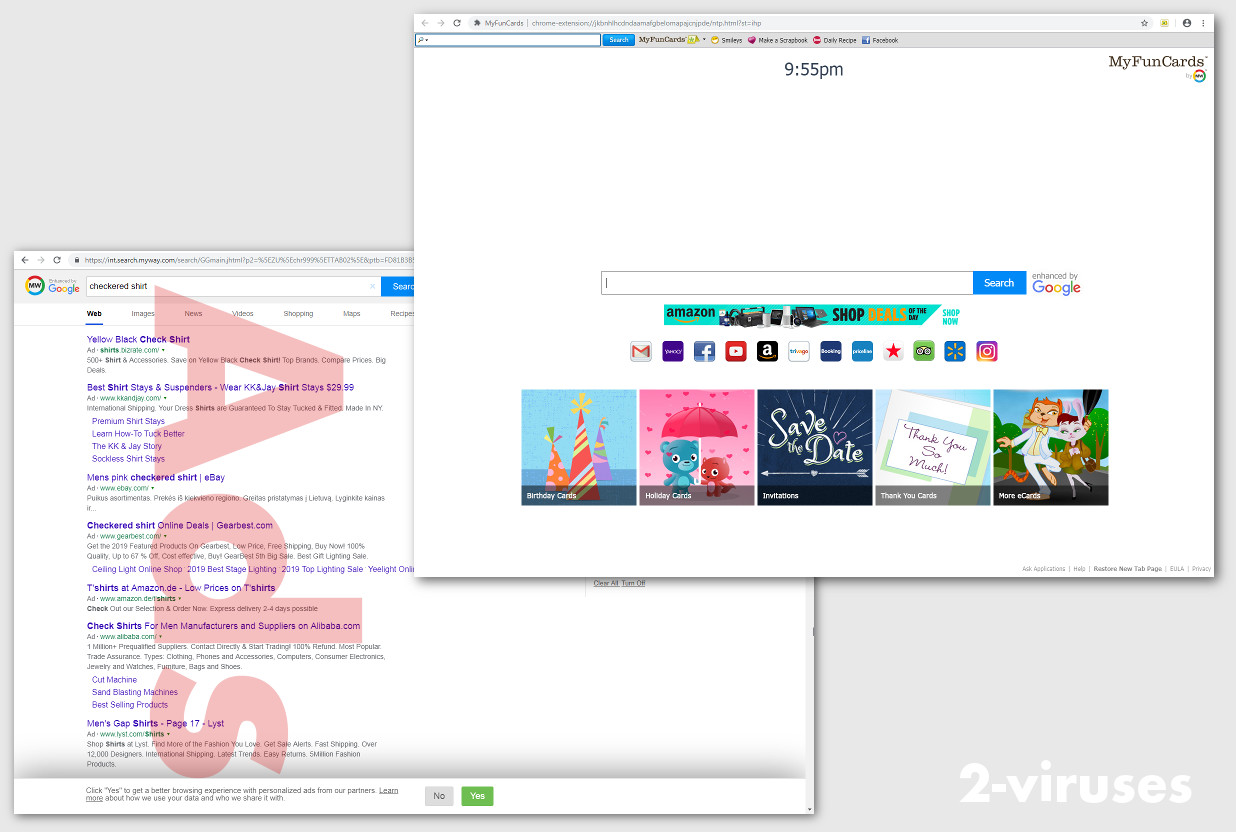
Wie wird MyFunCards installiert?
Die Änderungen dieser Erweiterung am Browser sind zwar ärgerlich, aber das eigentliche Problem an MyFunCards ist die Art und Weise, wie es verteilt wird. Methoden wie böswillige Reklame und Weiterleitungen erinnern eher an Malware als an eine seriöse Software.
Manche Benutzer von MyFunCards stoßen tatsächlich nach einer Suche auf diese Erweiterung. Wenn Sie die Erweiterung selbst installiert haben, ist das schon in Ordnung so. Allerdings zählt MyFunCards zu den Erweiterungen, die gerne unerwünschte zusätzliche Add-ons bündeln, wie die Ask-Toolbar. Auf diese Weise kann MyFunCards den Browser noch besser hijacken, da dei gebündelten Erweiterungen zusätzliche Funktionen haben (MyFunCards arbeitet mit Ask zusammen). Daher ist selbst die Installation von Hand nicht gerade sicher.
MyFunCards kann auch von anderen gebündelten Programmen installiert werden. Sie wissen wahrscheinlich, wie ärgerlich das ist: Es fehlt eine Möglichkeit, um die standardmäßig aktivierte optionale Software abzulehnen, und die Ablehnung funktioniert nicht immer. Bevor Sie sich versehen, wird Ihr Browser gekapert. Spam-E-Mails, Werbeaktionen und Weiterleitungen durch Adware-Viren sowie normale Anzeigen werden verwendet, um dieses Add-on zu verbreiten und so viele Benutzer wie möglich zu erreichen.
Es ist problematisch, dass Malvertising, Adware, Bundling und Spam-Mails für gefährliche Malware und Ransomware verwendet werden, um Computer damit zu infizieren. Das bedeutet nicht, dass jedes Programm, das auf eher unehrliche Verteilungsmethoden setzt, automatisch ein Virus ist, aber gesundes Misstrauen schadet nie.
So entfernen Sie MyFunCards
Zwei Schritte sind dazu notwendig: Entfernen Sie MyFunCards von Ihrem Browser und überprüfen Sie Ihren Computer auf Malware. Das Entfernen von MyFunCards sollte wie bei jeder anderen Erweiterung recht einfach sein: Sie müssen nur ins Menü mit den Einstellungen gehen. Abhängig von Ihrem Browser geht das unterschiedlich. In der folgenden Anleitung werden die Anweisungen für jeden Browser separat aufgeführt.
Der zweite Schritt ist für diejenigen gedacht, die nicht absichtlich nach MyFunCards gesucht haben, die es nicht absichtlich installiert haben, und für diejenigen, die versucht haben, MyFunCards zu entfernen, aber es immer wieder neu installiert wurde. Verwenden Sie zum Entfernen ein beliebiges Anti-Malware-Programm, das PUPs (potenziell unerwünschte Programme) erkennt, z. B. Spyhunter oder Combo-Cleaner. Überprüfen Sie alternativ die Anwendungen, die Sie auf Ihrem Desktop installiert haben, und deaktivieren Sie alle verdächtigen. Wenn ein Programm Sie daran hindert, MyFunCards zu deinstallieren, sollte es selbst deinstalliert werden.
Programme zur automatischen Entfernung von Malware
(Win)
Hinweis: Spyhunter findet Parasiten wie Myfuncards Hijacker und hilft Ihnen dabei, diese kostenlos zu entfernen. limitierte Testversion verfügbar, Terms of use, Privacy Policy, Uninstall Instructions,
(Mac)
Hinweis: Combo Cleaner findet Parasiten wie Myfuncards Hijacker und hilft Ihnen dabei, diese kostenlos zu entfernen. limitierte Testversion verfügbar,
Wie man MyFunCards Hijacker über die Windows Systemsteuerung entfernt
Viele Hijacker und Adwares wie MyFunCards Hijacker installieren einige ihrer Komponenten als normale Windows-Programme und als zusätzliche Software. Dieser Teil der Malware kann über die Systemsteuerung deinstalliert werden. Um auf diese zuzugreifen, tun Sie folgendes.- Start->Systemsteuerung (ältere Windows-Versionen) oder drücken Sie die Windows-Taste->Suche und geben Sie „Systemsteuerung“ ein (Windows 8).

- Wählen Sie Programm deinstallieren.

- Sehen Sie sich die Liste der Programme durch und wählen Sie alle Einträge aus, die mit MyFunCards Hijacker in Verbindung stehen. .

- Klicken Sie auf Deinstallieren.

- In vielen Fällen finden Anti-Malware Programme Parasiten besser, daher empfehle ich Ihnen, Spyhunter zu installieren, um andere Programme zu finden, die Teil dieser Infektion sein könnten.

TopBetrügerische Erweiterungen aus dem Internet Explorer entfernen
- Klicken Sie auf das Rädchen-Symbol->Add-ons verwalten.

- Sehen Sie die Liste der Toolbars und Erweiterungen durch. Entfernen Sie alle Dinge, die mit MyFunCards Hijacker in Verbindung stehen, sowie Dinge, die Sie nicht kennen und die nicht von Google, Microsoft, Yahoo, Oracle oder Adobe stammen.

(Optional) Setzen Sie Ihre Browser-Einstellungen zurück
Falls Sie weiterhin Probleme haben, die mit MyFunCards Hijacker in Verbindung stehen, setzen Sie die Einstellungen Ihrer Browser auf ihre Standard-Einstellungen zurück.
- Klicken Sie auf das Rädchen-Symbol->Internetoptionen.

- Öffnen Sie den Karteireiter Erweitert und klicken Sie auf Zurücksetzen.

- Wählen Sie das Kontrollkästchen „Persönliche Einstellungen löschen“ aus und klicken Sie auf Zurücksetzen.

- Klicken Sie im Bestätigungsfenster auf Schließen und schließen Sie dann Ihren Browser.

Falls Sie Ihre Browser-Einstellungen nicht zurücksetzen können und das Problem weiterhin besteht, scannen Sie Ihr System mit einem Anti-Malware Programm.
TopAnleitung zum Entfernen von MyFunCards Hijacker aus Microsoft Edge:
- Öffnen Sie Microsoft Edge und klicken Sie auf “Mehr“ (drei Punkte in der Ecke rechts oben des Bildschirms), wählen Sie nun die Einstellungen.

- In dem “Einstellungen“ Fenster, klicken Sie auf “Wählen der zu löschenden Elemente“.

- Wählen Sie nun alles aus, was Sie entfernen möchten und klicken Sie auf “Löschen“.

- Drücken Sie die rechte Maustaste auf Start und wählen Sie den Task Manager.

- Im Bereich für Prozesse klicken Sie auf Microsoft Edge wieder die rechte Maustaste und wählen Sie “Gehe zu Details“.

- Finden Sie in den Details die mit Microsoft Edge benannten Einträge, klicken Sie auf jeden von ihnen die rechte Maustaste und drücken Sie “Auftrag Beenden“, um diese Einträge zu beenden.

TopMyFunCards Hijacker aus Chrome entfernen
- Klicken Sie auf das Chrome-Menü in der oberen rechten Ecke des Google Chrome Fensters. Wählen Sie „Einstellungen“.

- Klicken Sie auf „Erweiterungen“ im linken Menü.
- Sehen Sie die Erweiterungsliste durch und entfernen Sie Programme, die Sie nicht benötigen – vor allem jene, die MyFunCards Hijacker ähneln. Klicken Sie auf den Papierkorb neben MyFunCards Hijacker oder anderen Add-ons, die Sie entfernen möchten.

- Klicken Sie im Bestätigungsfenster auf „Entfernen“.

- Falls Sie unsicher sind, deaktivieren Sie sie vorübergehend.

- Starten Sie Chrome neu.
(Optional) Setzen Sie Ihre Browser-Einstellungen zurück
Falls Sie immer noch Probleme haben, die mit MyFunCards Hijacker in Verbindung stehen, setzen Sie die Einstellungen Ihrer Browser auf ihre Standard-Einstellungen zurück.
- Klicken Sie auf das Google Chrome Menü (drei horizontale Linien) und wählen Sie Einstellungen.

- Scrollen Sie zum Ende der Seite und klicken Sie auf Einstellungen zurücksetzen.

- Klicken Sie im Bestätigungsfenster auf Zurücksetzen.

Falls Sie Ihre Browser-Einstellungen nicht zurücksetzen können und das Problem weiterhin besteht, scannen Sie Ihr System mit einem Anti-Malware Programm.
TopMyFunCards Hijacker aus Firefox entfernen
- Klicken Sie auf das Menü in der oberen rechten Ecke des Mozilla-Fensters und wählen Sie „Add-ons“ aus (oder drücken Sie Strg+Shift+A auf Ihrer Tastatur).

- Sehen Sie die Liste der Erweiterungen und Add-ons durch und entfernen Sie alle Dinge, die mit MyFunCards Hijacker in Verbindung stehen, sowie Dinge, die Sie nicht kennen. Falls Sie die Erweiterung nicht kennen und sie nicht von Mozilla, Google, Microsoft, Oracle oder Adobe stammt, benötigen Sie sie wahrscheinlich nicht.

(Optional) Setzen Sie Ihre Browser-Einstellungen zurück
Falls Sie weiterhin Probleme haben, die mit MyFunCards Hijacker in Verbindung stehen, setzen Sie die Einstellungen Ihrer Browser auf ihre Standard-Einstellungen zurück.
- Klicken Sie auf das Menü in der rechten oberen Ecke des Mozilla Firefox Fensters. Klicken Sie auf Hilfe.

- Wählen Sie Informationen zur Fehlerbehebung aus dem Hilfe-Menü aus.

- Klicken Sie auf Firefox zurücksetzen.

- Klicken Sie im Bestätigungsfenster auf Firefox zurücksetzen. Mozilla Firefox schließt sich und wird auf die Standard-Einstellungen zurückgesetzt.

Falls Sie Ihre Browser-Einstellungen nicht zurücksetzen können und das Problem weiterhin besteht, scannen Sie Ihr System mit einem Anti-Malware Programm.
TopMyFunCards Hijacker aus Safari (Mac OS X) entfernen
- Klicken Sie auf das Safari-Menü.
- Wählen Sie Präferenzen.

- Klicken Sie auf den Karteireiter Erweiterungen.
- Klicken Sie neben MyFunCards Hijacker auf Deinstallieren. Entfernen Sie auch alle anderen unbekannten oder verdächtigen Einträge. Falls Sie nicht sicher sind, ob Sie die Erweiterung benötigen oder nicht, können Sie einfach die Auswahl des Kontrollkästchens Aktivieren aufheben, um die Erweiterung vorübergehend zu deaktivieren.

- Starten Sie Safari neu.
(Optional) Setzen Sie Ihre Browser-Einstellungen zurück
Falls Sie weiterhin Probleme haben, die mit MyFunCards Hijacker in Verbindung stehen, setzen Sie die Einstellungen Ihrer Browser auf ihre Standard-Einstellungen zurück.
- Klicken Sie auf das Safari-Menü in der linken oberen Ecke des Bildschirms. Wählen Sie Safari zurücksetzen.

- Wählen Sie, welche Optionen Sie zurücksetzen möchten (normalerweise sind alle vorausgewählt) und klicken Sie auf Zurücksetzen.

Falls Sie Ihre Browser-Einstellungen nicht zurücksetzen können und das Problem weiterhin besteht, scannen Sie Ihr System mit einem Anti-Malware Programm.
































